De Supriya Prabhu
Microsoft a îmbunătățit sistemul de operare Windows și a introdus o nouă caracteristică cu lansarea Windows 10. Această nouă caracteristică permite utilizatorilor ferestrelor să deruleze ferestrele inactive atunci când treci cu mouse-ul peste ele, fără măcar să focalizeze fereastra deasupra. Dacă v-ați actualizat sistemul de operare la Windows 11, atunci această caracteristică este activată în mod implicit. Dacă căutați modalități de a dezactiva această funcție, acest articol vă va ajuta să o dezactivați.
Cum să dezactivezi derularea ferestrelor inactive atunci când treci cu mouse-ul peste ele
Pasul 1: Apăsați Windows + I tastele împreună de pe tastatură pentru a deschide Setări aplicația.
Pasul 2: Accesați Bluetooth și dispozitive în panoul din stânga ferestrei Setări.
Pasul 3: Apoi, derulați în jos pe pagină și faceți clic Șoarece opțiunea din partea dreaptă a Bluetooth și dispozitive pagină așa cum se arată în imaginea de mai jos.
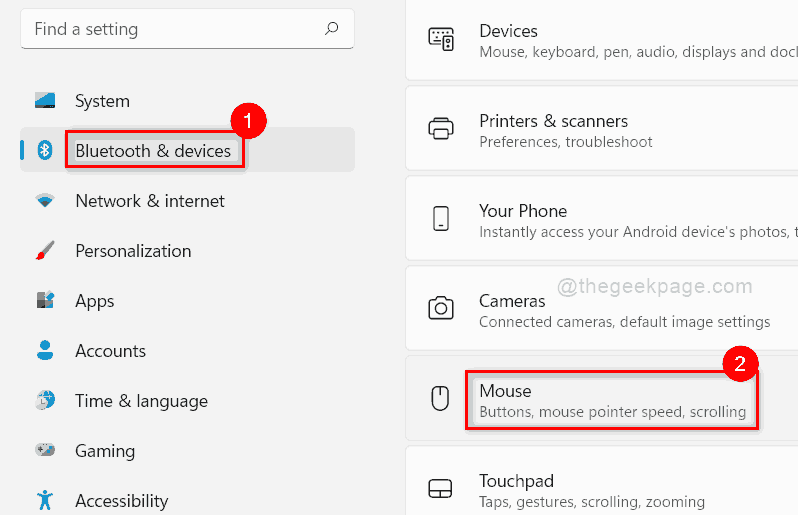
Pasul 4: Faceți clic pe
Derulați ferestrele inactive când treceți cu mouse-ul peste ele comutați butonul la Oprit așa cum se arată mai jos.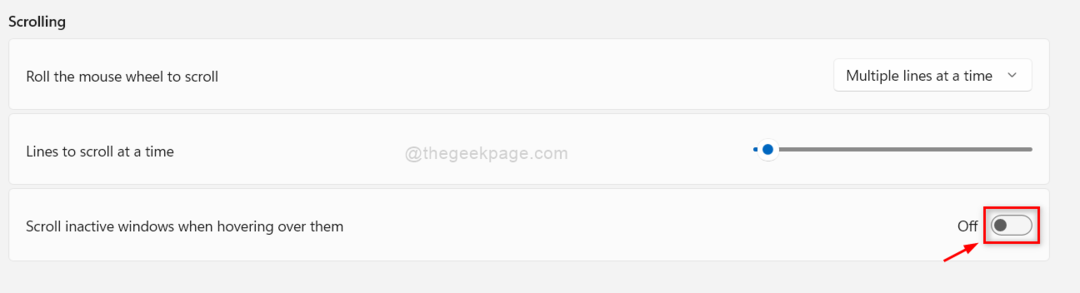
Acest lucru va dezactiva derularea ferestrelor inactive atunci când treceți cu mouse-ul peste ele.
Pasul 5: Închideți fereastra Setări.
Asta e tot.
Sper că acest articol a fost de ajutor.
Vă mulțumim pentru citit!
